Łączenie/kontrolowanie komputerów przez sieć za pomocą KontrolPack

Kontroluj komputery w swojej sieci z łatwością dzięki KontrolPack. Łącz i zarządzaj komputerami z różnymi systemami operacyjnymi bez wysiłku.
Webstorm to IDE dla JavaScript, CSS i HTML. Posiada wiele przydatnych funkcji, takich jak uzupełnianie kodu, analiza kodu, która daje informacje zwrotne i wiele więcej. W tym przewodniku pokażemy, jak zainstalować Webstorm w systemie Linux.
Uwaga: Webstorm nie jest darmowym programem. Pochodzi z 30-dniowym bezpłatnym okresem próbnym. Aby w pełni korzystać z oferowanych przez niego funkcji, musisz kupić licencję tutaj .
Istnieje kilka sposobów na uruchomienie Webstorm w systemie Ubuntu Linux. Jest Snap, jest Flatpak i ogólny plik binarny Linuksa. Istnieje również nieoficjalna umowa PPA Ubuntu. W tym przewodniku skupimy się na nieoficjalnym PPA.
Aby rozpocząć instalację Webstorm za pośrednictwem nieoficjalnego PPA, musisz zainstalować aplikację Curl. Jest to wymagane do skonfigurowania PPA, ale nie jest preinstalowane na Ubuntu.
sudo apt zainstaluj curl
Po uruchomieniu aplikacji Curl użyj następującego polecenia curl, aby skonfigurować klucz PPA w systemie. Ten klucz umożliwi bezpieczną interakcję z PPA.
curl -s https://s3.eu-central-1.amazonaws.com/jetbrains-ppa/0xA6E8698A.pub.asc | sudo apt-key add -
Po dodaniu klucza do systemu użyj następującego polecenia echo, aby dodać nieoficjalny PPA Webstorm do swojego systemu.
echo "deb https://jetbrains-ppa.s3-website.eu-central-1.amazonaws.com bionic main" | koszulka sudo /etc/apt/sources.list.d/jetbrains-ppa.list > /dev/null
Po dodaniu PPA do komputera z systemem Ubuntu uruchom aktualizację polecenie, aby odświeżyć źródła oprogramowania. Odświeżenie źródeł oprogramowania spowoduje skonfigurowanie PPA i umożliwi zainstalowanie Webstorm.
aktualizacja sudo apt
Po wykonaniu polecenia aktualizacji będziesz mógł zainstalować najnowszą Webstorm za pomocą następującego polecenia apt install w oknie terminala.
sudo apt install webstorm
Istnieje wiele sposobów na uzyskanie Webstorm na Debianie, podobnie jak Ubuntu. W tym przewodniku skupimy się na Ubuntu PPA, ponieważ działa dobrze w Debianie 10.
Aby rozpocząć instalację Webstorm na Debianie, zainstaluj aplikację Curl. Curl jest wymagany do zainstalowania klucza PPA i nie jest instalowany w niektórych systemach operacyjnych Debian.
sudo apt-get zainstaluj curl
Po skonfigurowaniu aplikacji Curl uruchom poniższe polecenie curl, aby pobrać i skonfigurować klucz PPA. Ten klucz jest niezbędny i bez niego nie będziesz w stanie wchodzić w interakcje z PPA w Apt-get.
curl -s https://s3.eu-central-1.amazonaws.com/jetbrains-ppa/0xA6E8698A.pub.asc | sudo apt-key add -
Podążając za kluczem, musisz włączyć opcję dodawania adresu URL repozytorium PPA do źródeł oprogramowania Debiana. Używając następującego polecenia echo , dodaj adres URL repozytorium do swojego systemu.
echo "deb https://jetbrains-ppa.s3-website.eu-central-1.amazonaws.com bionic main" | koszulka sudo /etc/apt/sources.list.d/jetbrains-ppa.list > /dev/null
Teraz, gdy adres URL PPA jest skonfigurowany w systemie Debian, będziesz musiał uruchomić polecenie aktualizacji . Aktualizacja Debiana odświeży jego źródła oprogramowania, umożliwiając dostęp do niego w celu zainstalowania najnowszego Webstorma.
aktualizacja sudo apt-get
Po uruchomieniu polecenia aktualizacji PPA jest gotowy do użycia. Stąd będziesz mógł zainstalować Webstorm na Debianie za pomocą następującego polecenia.
sudo apt-get install webstorm
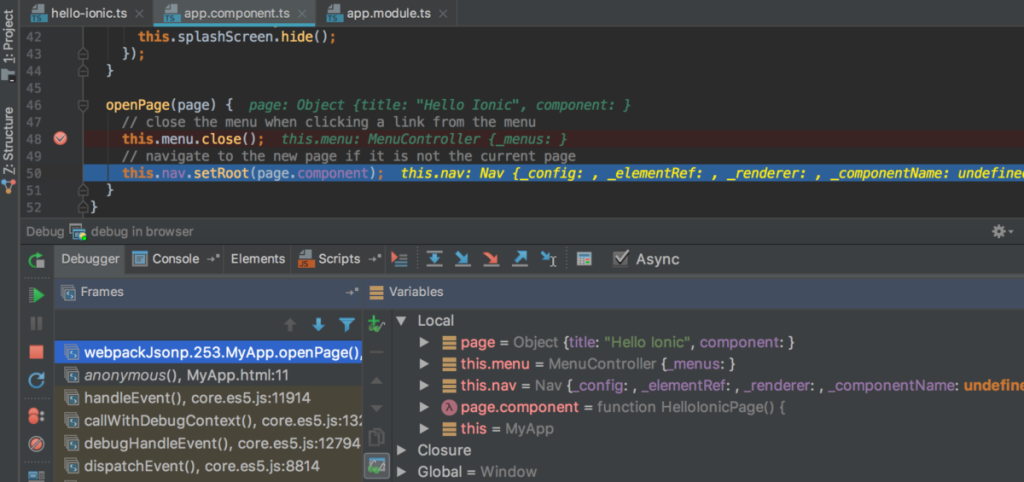
Jeśli jesteś użytkownikiem Arch Linux, najłatwiejszym sposobem zainstalowania aplikacji Webstorm jest pobranie jej przez AUR. Aby rozpocząć instalację, otwórz okno terminala i użyj polecenia pacman, aby zainstalować pakiety „Git” i „Base-devel”. Te pakiety są wymagane do interakcji z AUR.
sudo pacman -S git base-devel
Po zainstalowaniu pakietów „Git” i „Base-devel” na swoim komputerze użyj polecenia git clone, aby pobrać pomocnika Trizen AUR. Trizen znacznie ułatwi instalację aplikacji Webstorm, ponieważ automatycznie instaluje zależności.
git klon https://aur.archlinux.org/trizen.git
Zainstaluj aplikację Trizen za pomocą polecenia makepkg .
cd trizen makepkg -sri
Teraz, gdy aplikacja Trizen jest skonfigurowana, możesz użyć trizen -S polecenie, aby szybko zainstalować Webstorm na komputerze Arch Linux.
trizen -S burza internetowa
Webstorm można zainstalować jako Flatpak. Aby rozpocząć instalację Webstorm za pośrednictwem Flatpak, musisz zainstalować środowisko wykonawcze Flatpak na swoim komputerze. Aby to zrobić, otwórz okno terminala i postępuj zgodnie z naszym przewodnikiem, jak skonfigurować środowisko wykonawcze Flatpak .
Po zainstalowaniu środowiska wykonawczego Flatpak na komputerze można rozpocząć instalację Webstorm. Korzystając z poniższych poleceń, uruchom aplikację w swoim systemie.
flatpak remote-add --jeśli-nie-istnieje flathub https://flathub.org/repo/flathub.flatpakrepo flatpak zainstaluj flathub com.jetbrains.WebStorm
Webstorm jest dostępny jako przystawka. Jeśli więc lubisz korzystać ze Snapów, oto jak to skonfigurować. Najpierw postępuj zgodnie z naszym przewodnikiem, jak skonfigurować środowisko wykonawcze Snapd . Musisz go zainstalować i skonfigurować, aby móc korzystać z pakietów Snap w systemie Linux.
Po skonfigurowaniu środowiska wykonawczego Snapd na komputerze użyj poniższego polecenia instalacji przystawki, aby uzyskać najnowszą wersję Webstorm dla systemu Linux.
sudo snap install webstorm --classic
Chcesz zdobyć ogólny pakiet Linuksa dla Webstorm? Przejdź na tę stronę tutaj, pobierz archiwum TarGZ , rozpakuj je i uruchom dołączony skrypt instalacyjny.
Kontroluj komputery w swojej sieci z łatwością dzięki KontrolPack. Łącz i zarządzaj komputerami z różnymi systemami operacyjnymi bez wysiłku.
Czy chcesz automatycznie wykonywać powtarzające się zadania? Zamiast klikać przycisk wiele razy ręcznie, czy nie byłoby lepiej, gdyby aplikacja…
iDownloade to wieloplatformowe narzędzie, które umożliwia użytkownikom pobieranie treści bez zabezpieczeń DRM z serwisu iPlayer BBC. Umożliwia pobieranie obu filmów w formacie .mov.
Funkcje programu Outlook 2010 omówiliśmy szczegółowo, ale ponieważ nie zostanie on wydany przed czerwcem 2010 r., czas przyjrzeć się bliżej programowi Thunderbird 3.
Od czasu do czasu każdy potrzebuje przerwy. Jeśli szukasz ciekawej gry, wypróbuj Flight Gear. To darmowa, wieloplatformowa gra typu open source.
MP3 Diags to najlepsze narzędzie do rozwiązywania problemów w Twojej kolekcji audio. Potrafi poprawnie oznaczyć pliki mp3, dodać brakujące okładki albumów i naprawić VBR.
Podobnie jak Google Wave, Google Voice wzbudził spore zainteresowanie na całym świecie. Google dąży do zmiany sposobu, w jaki się komunikujemy, a ponieważ staje się coraz bardziej
Istnieje wiele narzędzi, które pozwalają użytkownikom serwisu Flickr pobierać zdjęcia w wysokiej jakości, ale czy istnieje sposób na pobranie ulubionych z serwisu Flickr? Niedawno…
Czym jest samplowanie? Według Wikipedii „jest to akt pobrania fragmentu lub próbki jednego nagrania dźwiękowego i ponownego wykorzystania go jako instrumentu lub
Google Sites to usługa Google, która pozwala użytkownikom hostować witrynę na serwerze Google. Jest jednak jeden problem: nie ma wbudowanej opcji tworzenia kopii zapasowej.



![Pobierz symulator lotu FlightGear za darmo [Baw się dobrze] Pobierz symulator lotu FlightGear za darmo [Baw się dobrze]](https://tips.webtech360.com/resources8/r252/image-7634-0829093738400.jpg)




